
Trosi PSD i JPG yn Java
PSD ffeiliau sy’n cael eu defnyddio amlaf gan ddylunwyr ac artistiaid, gan mai dogfennau Photoshop yw’r fformat pwerus ar gyfer creu a storio data delwedd. Mae’n fformat brodorol Adobe Photoshop a gellir ei weld yn Adobe Illustrator neu Inkscape. Fodd bynnag, nid oes gan fwyafrif o ddefnyddwyr gymwysiadau masnachol o’r fath wedi’u gosod yn frodorol. Hefyd, ni allwn arddangos ffeiliau PSD o fewn porwr gwe. Felly mae’r erthygl hon yn mynd i esbonio’r manylion ar Sut i Weld Ffeiliau PSD Heb Photoshop Ar Symudol Neu PC trwy drosi PSD i JPG ar-lein.
API Trosi PSD i JPG
Nawr er mwyn trosi PSD i JPG, rydyn ni’n mynd i ddefnyddio Aspose.Imaging Cloud SDK ar gyfer Java sy’n ein galluogi i weithredu galluoedd prosesu delwedd a throsi mewn cymhwysiad Java. Felly gallwn olygu, trin a thrawsnewid delweddau raster, Metafiles & Photoshop yn rhaglennol i amrywiaeth o Fformatau â Chymorth. Nawr er mwyn dechrau ar y defnydd o SDK, mae angen i ni ychwanegu ei gyfeiriad yn gyntaf yn ein prosiect java trwy gynnwys y wybodaeth ganlynol yn pom.xml o brosiect adeiladu maven.
<repositories>
<repository>
<id>aspose-cloud</id>
<name>artifact.aspose-cloud-releases</name>
<url>http://artifact.aspose.cloud/repo</url>
</repository>
</repositories>
<dependencies>
<dependency>
<groupId>com.aspose</groupId>
<artifactId>aspose-imaging-cloud</artifactId>
<version>22.4</version>
</dependency>
</dependencies>
Os ydych chi eisoes wedi cofrestru ar Aspose Cloud Dashboard, sicrhewch eich tystlythyrau cleient personol o Cloud Dashboard. Fel arall, cofrestrwch gyfrif am ddim gan ddefnyddio cyfeiriad e-bost dilys ac yna cael eich tystlythyrau.
Trosi PSD i JPG yn Java
Yn yr adran hon, rydyn ni’n mynd i drafod y manylion ar sut i drosi PDF i JPG ar-lein gan ddefnyddio pyt cod Java.
- Yn gyntaf oll, crëwch wrthrych o ddosbarth ImagingApi trwy drosglwyddo’ch tystlythyrau cleient personol fel dadleuon i’w lluniwr
- Yn ail, darllenwch y ffeil PSD mewnbwn gan ddefnyddio dull readAllBytes(…) a dychwelwch y cynnwys i arae beit[]
- Yn drydydd, crëwch enghraifft o ddosbarth UploadFileRequest ac yna uwchlwythwch y ffeil PSD i storfa cwmwl gan ddefnyddio dull uploadFile (…)
- Nawr crëwch wrthrych o ddosbarth ConvertImageRequest lle rydyn ni’n nodi’r enw PSD mewnbwn a’r fformat canlyniadol fel “jpg”
- Yn olaf ond un, ffoniwch ddull convertImage (…) i drosi PSD i ddelwedd JPG. Yna dychwelir y ddelwedd ganlyniadol yn y ffrwd ymateb
- Yn olaf, arbedwch y JPG canlyniadol i yriant lleol gan ddefnyddio gwrthrych FileOutputStream
// Cael ClientID a ClientSecret o https://dashboard.aspose.cloud/
String clientId = "7ef10407-c1b7-43bd-9603-5ea9c6db83cd";
String clientSecret = "ba7cc4dc0c0478d7b508dd8ffa029845";
// creu gwrthrych delweddu
ImagingApi imageApi = new ImagingApi(clientSecret, clientId);
// llwytho delwedd PSD o'r system leol
File file1 = new File("FilterEffectSampleImage.psd");
byte[] imageStream = Files.readAllBytes(file1.toPath());
// creu gwrthrych cais lanlwytho ffeil
UploadFileRequest uploadRequest = new UploadFileRequest("source.psd",imageStream,null);
// uwchlwytho ffeil PSD i storfa Cloud
imageApi.uploadFile(uploadRequest);
// nodi fformat allbwn delwedd
String format = "jpg";
// Creu gwrthrych cais trosi Delwedd
ConvertImageRequest convertImage = new ConvertImageRequest("source.psd", format, null, null);
// trosi PSD i JPG a dychwelyd delwedd yn ffrwd ymateb
byte[] resultantImage = imageApi.convertImage(convertImage);
// Cadw delwedd JPG canlyniadol i storfa leol
FileOutputStream fos = new FileOutputStream("/Users/nayyer/Documents/" + "Converted.jpg");
fos.write(resultantImage);
fos.close();
Gellir lawrlwytho’r ddelwedd PSD sampl a ddefnyddir yn yr enghraifft uchod o FilterEffectSampleImage.psd.
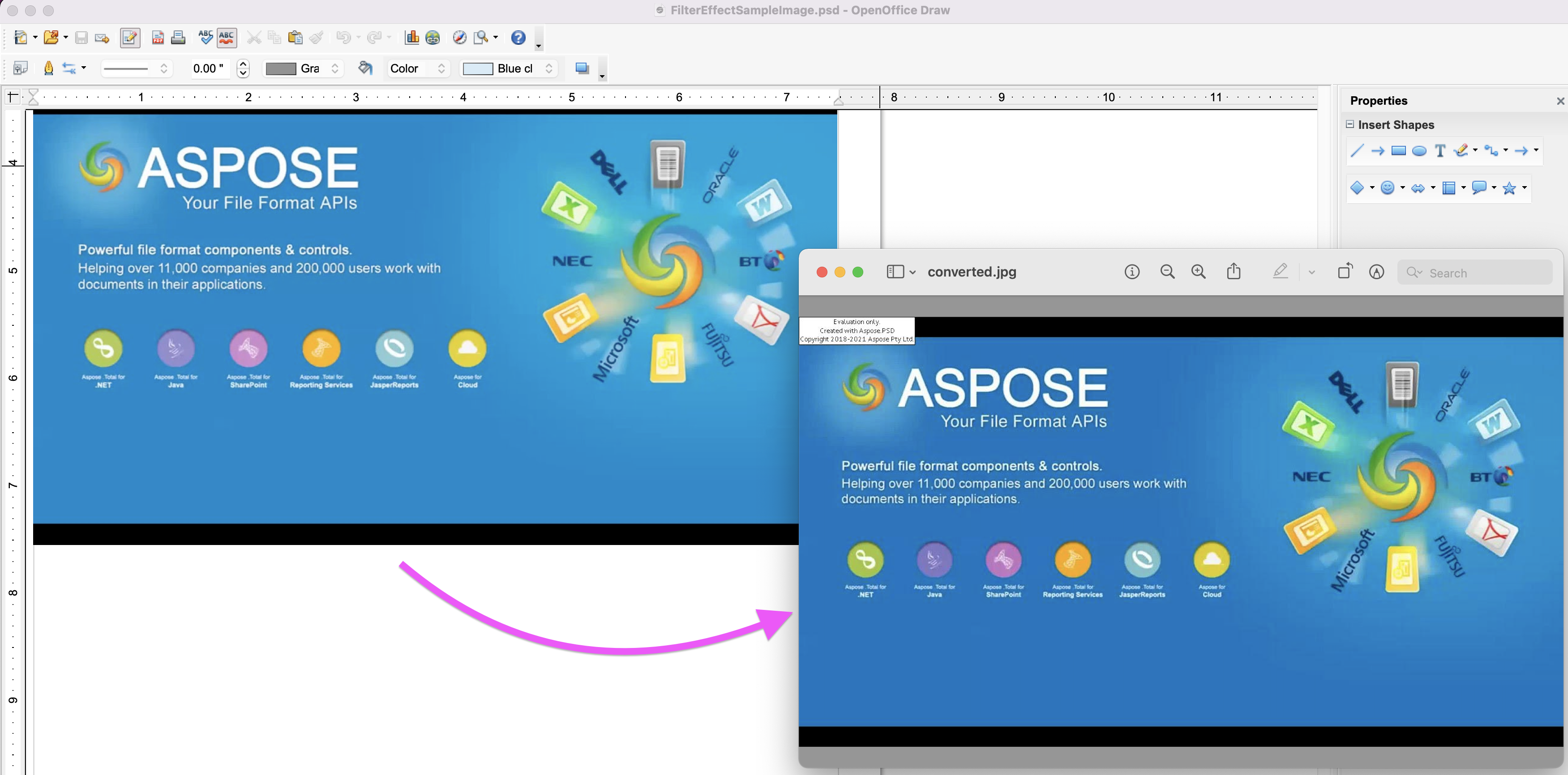
Delwedd:- rhagolwg trosi PSD i JPG
Trosi Photoshop i JPG gan ddefnyddio Gorchmynion cURL
Wrth i’r Aspose.Imaging Cloud gael ei ddatblygu yn ôl pensaernïaeth REST, felly gallwn gael mynediad hawdd i’r API trwy orchmynion cURL trwy derfynell llinell orchymyn (ar unrhyw lwyfan). Nawr fel rhagofyniad, yn gyntaf mae angen i ni gynhyrchu tocyn mynediad JWT (yn seiliedig ar gymwysterau cleient) gan ddefnyddio’r gorchymyn canlynol.
curl -v "https://api.aspose.cloud/connect/token" \
-X POST \
-d "grant_type=client_credentials&client_id=bb959721-5780-4be6-be35-ff5c3a6aa4a2&client_secret=4d84d5f6584160cbd91dba1fe145db14" \
-H "Content-Type: application/x-www-form-urlencoded" \
-H "Accept: application/json"
Unwaith y bydd y tocyn JWT wedi’i gynhyrchu, gweithredwch y gorchymyn canlynol i drosi Photoshop i fformat JPG.
curl -v -X GET "https://api.aspose.cloud/v3.0/imaging/source.psd/convert?format=jpg" \
-H "accept: application/json" \
-H "authorization: Bearer <JWT Token>" \
-o Resultant.jpg
Casgliad
Mae’r erthygl hon wedi ein goleuo ar y nodwedd anhygoel ar gyfer trosi PSD i JPG gan ddefnyddio Java. Ar yr un pryd, rydym hefyd wedi archwilio dull Photoshop arbed fel JPEG gan ddefnyddio’r gorchmynion cURL. Ar ben hynny, mae’n hawdd profi nodweddion yr API gan ddefnyddio SwaggerUI (o fewn porwr gwe) a gellir hefyd lawrlwytho cod ffynhonnell cyflawn y SDK o GitHub (cyhoeddwyd o dan drwydded MIT).
Serch hynny, mae’r Dogfennaeth Cynnyrch yn ffynhonnell wybodaeth anhygoel i ddysgu nodweddion cyffrous eraill yr API. Yn olaf, rhag ofn y byddwch yn dod ar draws unrhyw broblem neu os oes gennych unrhyw ymholiad cysylltiedig, mae croeso i chi gysylltu â ni i gael datrysiad cyflym trwy [fforwm cymorth cynnyrch] rhad ac am ddim]9.
Erthyglau Perthnasol
Ewch i’r dolenni canlynol i ddysgu mwy am: